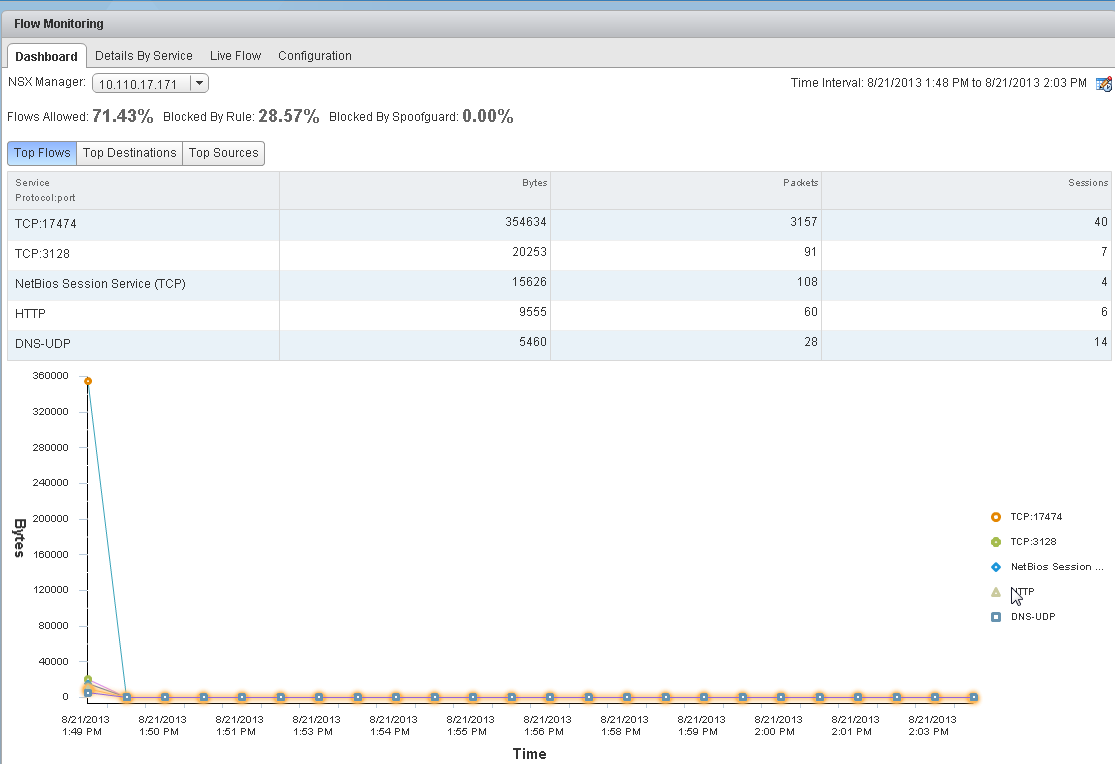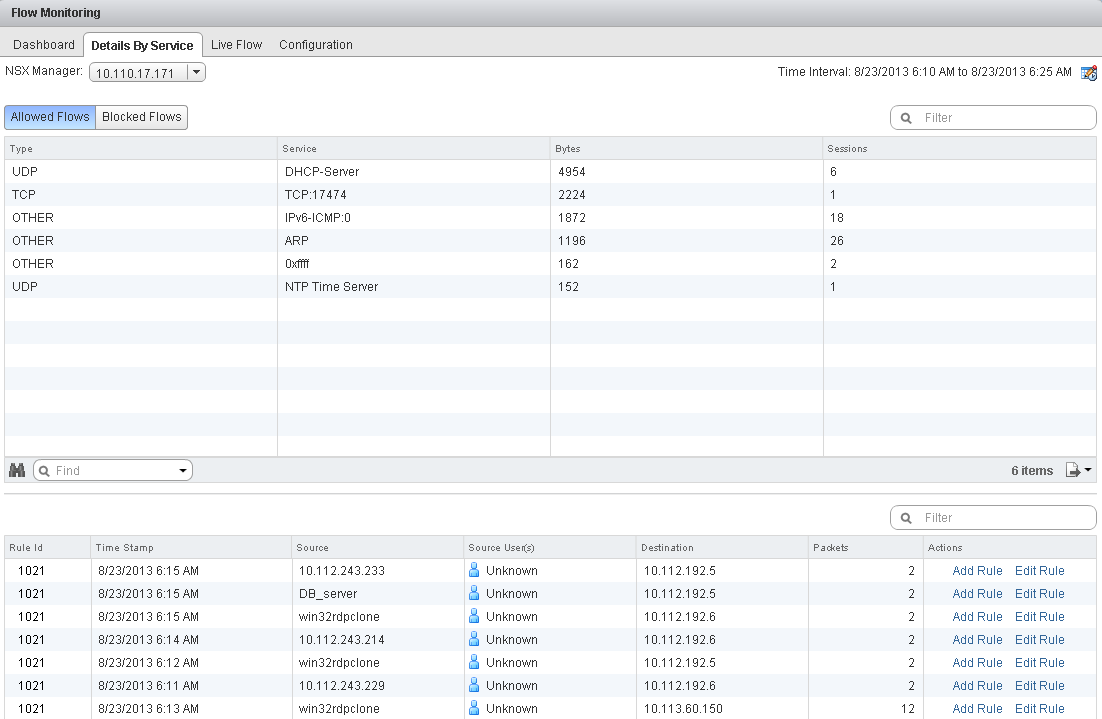지정된 기간 동안의 가상 시스템 트래픽 세션을 볼 수 있습니다. 최근 24시간의 데이터가 기본적으로 표시되며 최소 기간은 1시간, 최대 기간은 2주입니다.
경고:
- Flow Monitoring을 사용하도록 설정하면 대시보드에 기능이 켜져 있음을 나타내는 작은 노란색 경고 아이콘이 표시됩니다. Flow Monitoring은 성능에 영향을 미치므로, 흐름 데이터를 모니터링한 후에는 끄는 것이 좋습니다.
- Flow Monitoring 수가 미리 정의된 최대 수(임계값)를 초과하면 위험 경보가 표시됩니다. 이 위험 경보는 작업 환경에 영향을 주지 않으며 무시해도 안전합니다. NSX 6.4.4 이전에서 최대 Flow Monitoring 수는 2백만으로 설정됩니다. NSX 6.4.5부터 최대 Flow Monitoring 수는 5백만으로 증가합니다.
사전 요구 사항
Flow Monitoring 데이터는 네트워크 가상화 구성 요소가 설치되어 있고 방화벽을 사용하는 클러스터에 있는 가상 시스템에만 사용할 수 있습니다. "NSX Data Center for vSphere 설치 가이드" 를 참조하십시오.